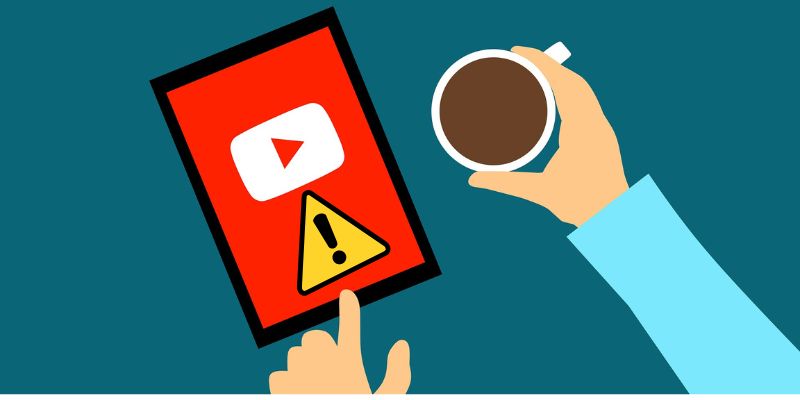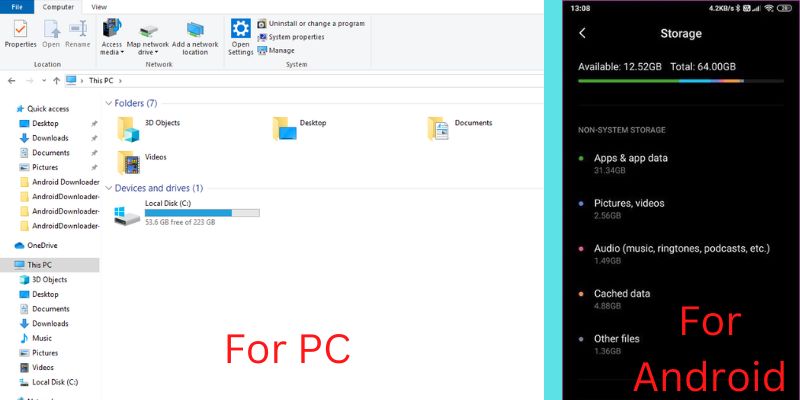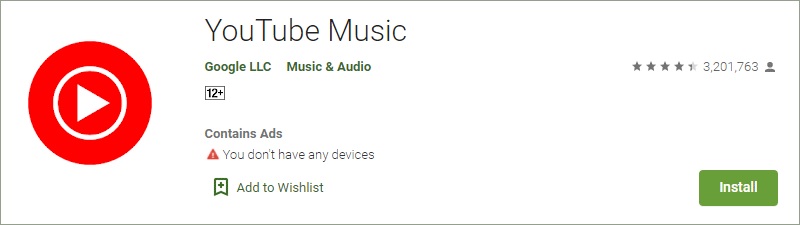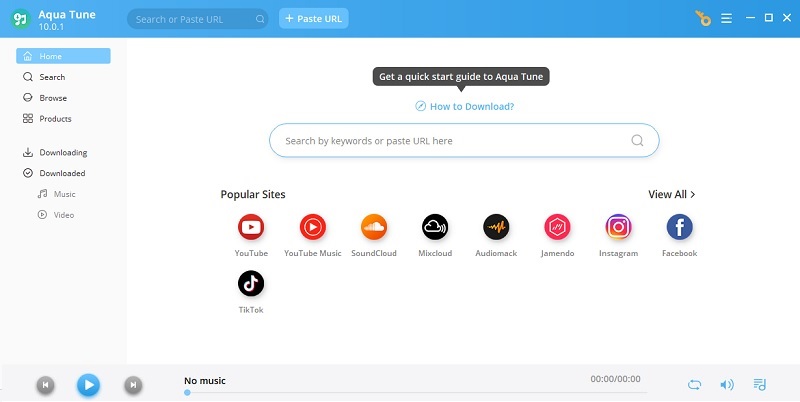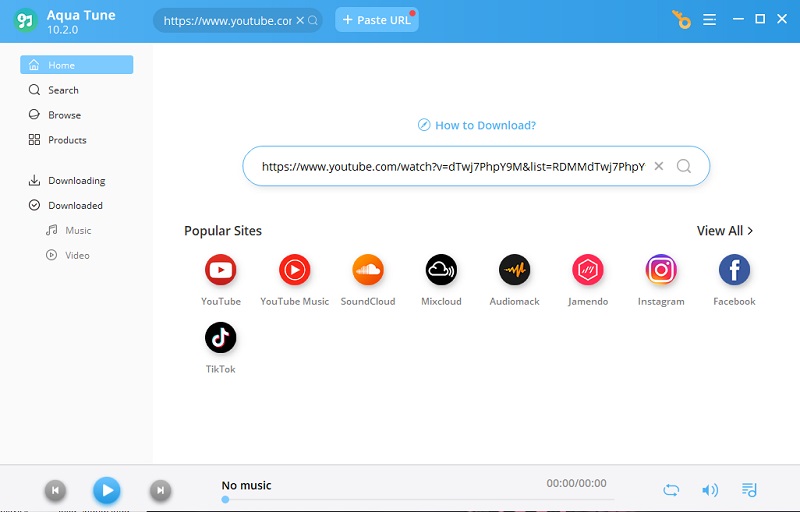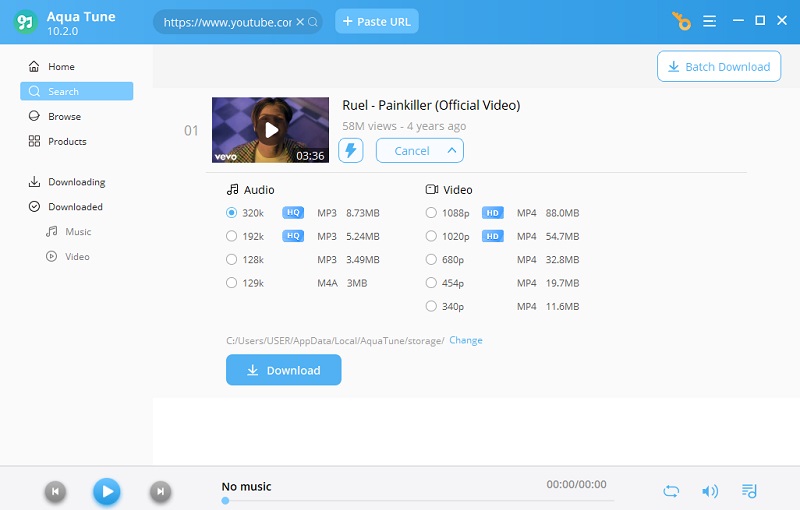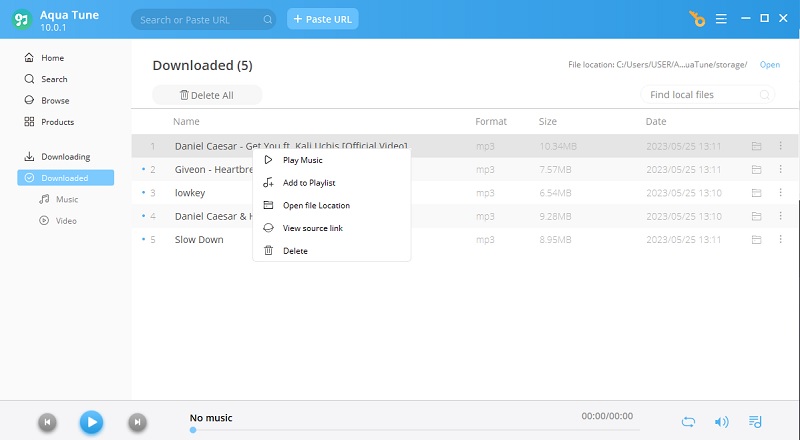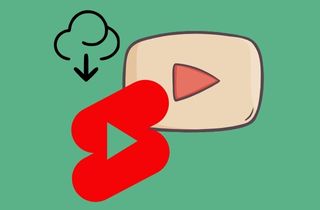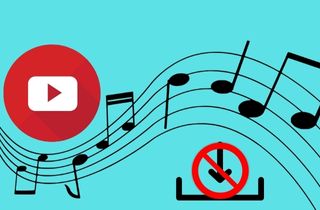
为什么 YouTube Music 无法下载?
有几个原因可能导致您的 YouTube 音乐无法在智能手机上播放。好消息是,一旦您发现了问题的根本原因,就已经离解决问题更近一步了。因此,您可以查看以下常见因素,看看您的设备是否存在这些问题。
- 互联网连接问题 - 不良的互联网连接可能会影响音乐下载过程的成功,因为它严重依赖带宽。此外,下载速度还会受到 Mbps 数量和连接到您 Wi-Fi 的设备数量的影响。
- 本地存储空间不足 - 从 YouTube Music 下载的曲目越多,所需的存储空间也就越大。然而,您的手机可能已经被缓存、应用程序和其他媒体文件占满,这些也会消耗大量空间。
- 订阅计划已过期 - 您可以通过屏幕上弹出的广告判断订阅计划是否已过期。此外,您仍然可以流媒体播放音乐曲目,但下载按钮将无法使用。这也是导致YouTube 转 MP3 无法使用的主要原因之一。
- 软件更新待处理 - 如果您的程序长时间未更新,您可能会错过新版 YouTube Music 的更新功能。
检查设备存储
如果YouTube Music无法在您的设备上下载所需的歌曲,可能有许多因素导致这个问题。最常见的原因之一是设备存储。如果设备上的空闲存储空间不足,您将无法在内部存储中下载歌曲。建议首先检查存储空间,看看问题是由 YouTube Music 还是您的设备引起的。要检查设备的存储空间,请按照以下步骤操作。
对于 PC:
- 首先,在您的 Windows 计算机上启动 Windows 资源管理器或文件资源管理器应用程序。
- 接下来,将鼠标指针放在“此电脑”标签上,以查看计算机的设置和状态。将鼠标指针指向后,单击左键。
- 最后,您将看到 Windows 资源管理器中设备存储的状态。您可以看到计算机上可用的本地磁盘,其下方会显示可用空间。
对于 Android:
- 在 Android 设备上,通过点击应用抽屉或通知下拉菜单中的齿轮图标启动移动设备的设置。
- 接下来,查找“关于设备”选项。点击“关于设备”选项,以查看手机的状态,包括存储空间。
- 最后,点击“存储空间”按钮,访问设备的内部和外部存储总结。您可以检查 Android 设备的已用空间和可用空间。
重新安装 YouTube Music
如果您在通过 YouTube Music 应用下载播放列表时遇到持续的问题,可以考虑的一个潜在解决方案是执行一次干净的应用程序重新安装。这涉及到彻底从设备中删除应用程序,并使用最新版本重新安装。这样可以消除任何可能影响下载功能的潜在漏洞、故障或损坏的文件。要进行干净的重新安装,首先从设备中卸载 YouTube Music 应用程序。接下来,通过设备上的网站或应用程序导航到 Play 商店,找到 YouTube Music 应用,并下载并安装最新版本。安装完成后,启动应用程序并尝试再次下载播放列表,看看问题是否已解决。
使用 Aqua Tune 下载 YouTube Music
如果您检查了设备存储并且仍有足够的空间进行下载,那么问题可能出在 YouTube Music 上。此时,使用最好的第三方音乐下载工具会更加明智。您仍然可以使用一个功能更多的工具下载 YouTube Music 歌曲。
支持的输出格式: MP3、M4A、MP4 和 WAV。
价格: 终身许可证 $39.95,适用于 2 台计算机。
Aqua Tune 是一个实用的下载工具,可以从超过一千个网站下载音乐,包括 YouTube Music。如果您无法通过 YouTube Music 下载歌曲,可以改用这个计算机工具进行下载。用户只需复制他们喜欢的歌曲的 URL,即可将歌曲直接下载到计算机上。Aqua Tune 可以下载高达 320 kbps 比特率的高质量歌曲,并且支持批量下载您喜欢的歌曲或播放列表。该工具只占用您本地磁盘 100 MB 的磁盘空间,因此您有足够的空间来保存下载的歌曲。要运行该软件,最低系统要求为 512 MB RAM 和 1GHz 的 Intel 或 AMD 处理器。请按照以下指南帮助您在 YouTube Music 智能下载无法正常工作时使用 Aqua Tune。
Step 1 下载并安装 Aqua Tune
首先,您需要通过点击下方兼容的下载按钮下载 Aqua Tune 的安装程序。下载后,打开该文件并按照设置步骤安装 Aqua Tune 到您的计算机。安装完成后,启动该应用程序。免费下载
Step 2 输入 URL 或关键词
启动应用程序后,您可以输入音乐歌曲的 URL 或搜索您想要的歌曲的关键词。将 URL 或关键词输入应用程序的 URL 栏或搜索栏,输入后按键盘上的 Enter 键查看结果。Step 3 选择下载设置
看到您想要下载的音乐后,您可以点击闪电按钮进行快速下载。如果您想自定义下载的音乐,请点击“下载”按钮。在下拉菜单中,使用按钮选择首选的下载质量,然后再次点击下载。Step 4 完成下载
点击下载按钮后,下载将开始。您可以在“下载”选项卡中查看和管理您的下载。下载完成后,您可以在“已下载”选项卡中查看它们。现在,您可以离线播放下载的歌曲,或者将其传输到另一个设备或 U 盘。结论
最后,当 YouTube Music 下载停止工作时,确实令人沮丧。导致此问题的可能原因包括较差的互联网连接、设备上的存储空间不足、过期的订阅计划和应用程序版本过旧。然而,您可以采取多种措施解决问题,并恢复享受您最喜欢的离线音乐。您可以使用像 Aqua Tune 和 Aqua Clip 这样的 Android 音频下载器来获取您想要的 YouTube 音乐。检查设备的内部存储空间也可以帮助您的设备在应用程序中保存 YouTube 歌曲。清理不必要的文件可以为保存音频文件提供足够的空间。